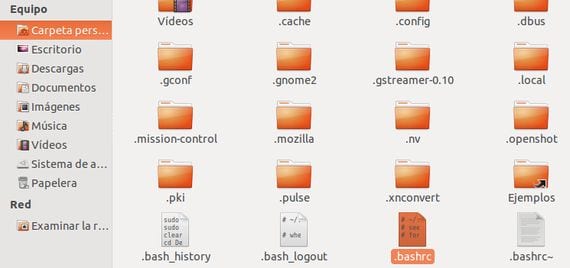
在下一个教程中,我将向您展示如何使用 别号 创造我们自己的 定制命令 为 从终端使用.
尽管我不建议这样做,但对于我们中最常用的命令而言,这非常有用 Linux发行版 基于 Debian在这种情况下 Ubuntu的12.10.
不建议使用类似工具的问题 别号,是因为尽管它的实用性很强,但它可能适得其反,特别是对于以这种方式开始的用户 Linux 及其终端,因为尽管它非常有用且友好 定制命令,它会使我们忘记要使用的实际命令。
如何使用别名创建自己的命令
别名 默认情况下,它已经安装在我们的 Ubuntu,因此要使用它,我们只需要以隐藏的方式编辑在“个人文件夹”中找到的.bashrc文件。
创建我们自己的自定义命令所遵循的模式如下:
别号 定制命令=“原始命令»
斜体部分将是我们必须更改的部分 定制命令 和 替换命令.
我们将打开文件 的.bashrc 使用以下命令:
- sudo gedit~ / .bashrc

现在,我们将添加与我们的行 定制命令,位于文件末尾,如下面的屏幕快照所示:

在开始时,我们将:
#启动我的命令
我们将完成我们的 定制命令 在此行结束:
#我的命令结束
我们将保存更改 在档案中 的.bashrc 我们将使用以下命令激活它们:
- 源〜/ .bashrc

现在 更新存储库列表,因为我们已经创建了相关的快捷方式,所以我们只需要把终端 更新:

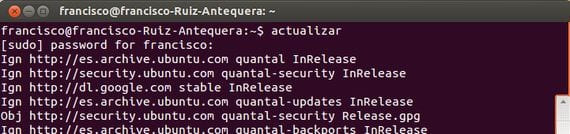
正如我所说,这是一个非常有用的工具 创建我们自己的命令 尽管不应该滥用该终端,以免忘记实际的命令,但因此简化了终端的使用。
更多信息 - 如何在Linux中批量重命名文件